Како уметнути видео у Гоогле документе
гоогле Гоогле документи Јунак / / April 03, 2023

Последњи пут ажурирано

Добар начин да обезбедите мало више интерактивности досадном документу Гоогле докумената је додавање видео записа. Овај водич ће објаснити како.
Проблем са штампаним документом је у томе што он остаје статичан облик садржаја - не може се променити. Било који текст или фотографије на њему се не могу чисто уклонити без промене документа и поновног штампања.
Међутим, са документом на мрежи у Гоогле документима можете учинити много више. Можете да додате интерактивне облике садржаја, као што су видео снимци, да бисте побољшали ангажовање на теми о којој пишете.
Ако нисте сигурни како да уметнете видео записе у Гоогле документе, пратите наш водич у наставку.
Како да уметнете ИоуТубе видео везу у Гоогле документе
Гоогле документи ће аутоматски препознати одређене типове веза и обезбедити различите методе за интеракцију са њима. На пример, ако додате ИоуТубе везу у свој документ, Документи ће вам омогућити да пређете преко њега и директно га репродукујете.
Ово нуди ненаметљив метод за додавање видео записа у ваш документ Гоогле докумената. Нећете морати чак ни да изађете из документа да бисте гледали видео, јер ће вам Гоогле документи омогућити да га прегледате у доњем десном углу странице.
Да бисте уметнули и пустили ИоуТубе видео везу у Гоогле документима:
- Пронађите свој видео на веб локацији ИоуТубе и копирајте УРЛ са траке за адресу.
- Затим отворите свој постојећи документ Гоогле докумената или креирајте нови документ.
- Поставите трепћући курсор на позицију документа где желите да додате видео везу.
- Налепите везу притиском на Уреди >Залепите на траци менија. Алтернативно, притисните Цтрл + В или Цомманд + В на тастатури.
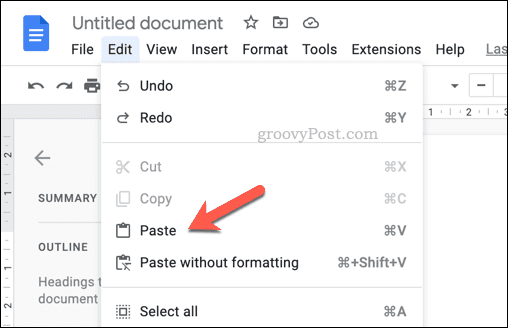
- Можете оставити УРЛ нетакнут или га променити тако да приказује наслов видеа са ИоуТубе логотипом (који се зове а паметан вхип). Да бисте то урадили, притисните тастер Таб кључ одмах затим.
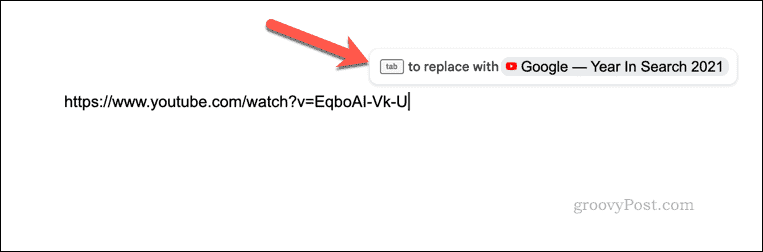
- Алтернативно, притисните тастер простор тастер да бисте налепљени УРЛ претворили у активну хипервезу и пређите курсором преко ње.
- У искачућем прозору изаберите Чип у Замените УРЛ одељак на дну.
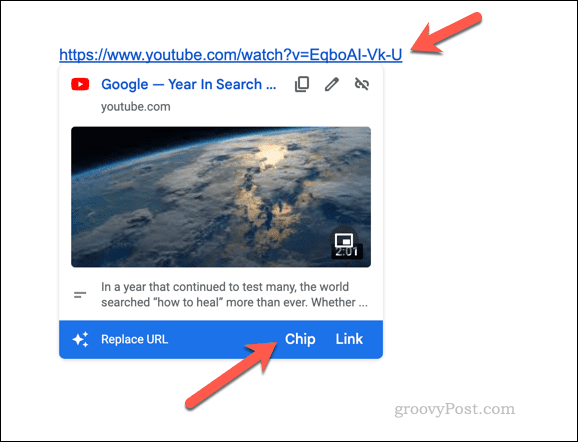
- Кликните на активну УРЛ адресу или паметни чип да бисте видели информације о видео снимку.
- Да бисте репродуковали видео, притисните Отворите преглед дугме. Видео ће се појавити у доњем десном углу и аутоматски ће почети да се репродукује.
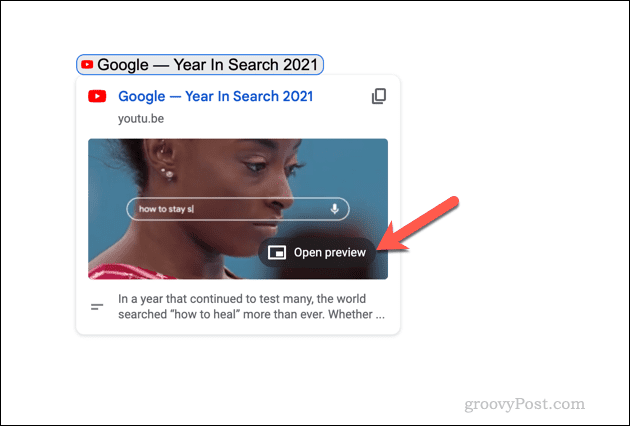
Коришћење Гоогле слајдова и Гоогле цртежа за додавање видео записа у Гоогле документе
Мање суптилан метод за уметање видео снимка из Гоогле докумената је употреба комбинације других Гоогле алата. Коришћењем алата укључујући Гоогле табеле и Гоогле цртеже, можете да убаците видео који можете да представите и репродукујете у самим Гоогле документима без коришћења методе прегледа.
Да бисте додали видео снимке у Гоогле документе помоћу Гоогле слајдова:
- Прво отворите а нова презентација Гоогле слајдова и притисните Убаци > Видео.
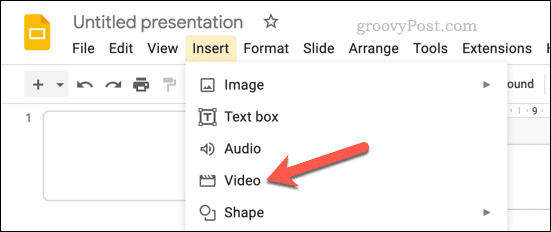
- Користите УРЛ или алатке за претрагу да бисте уметнули ИоуТубе видео у своју Гоогле презентацију.
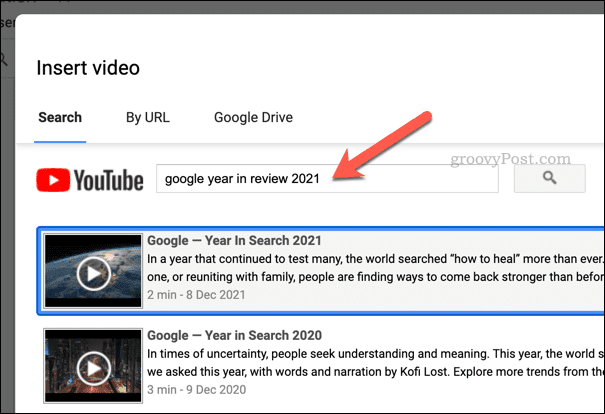
- Када је видео уметнут, изаберите га и притисните Уреди >Копирај. Алтернативно, притисните Цтрл + Ц или Цомманд + Ц на тастатури да бисте је уместо тога копирали.
- Затим отворите свој документ Гоогле докумената (или креирајте нови документ уместо тога).
- У Гоогле документима притисните Убаци > Цртеж > Ново.
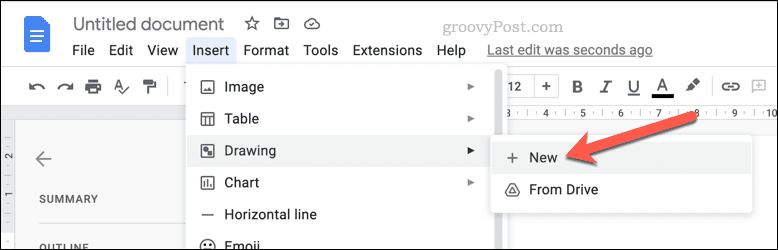
- У Цртање искачућем прозору, налепите свој видео притиском на Залепите дугме или Цтрл + В (Цомманд + В на Мац-у).
- Поставите видео запис унутар платна за цртање и промените му величину по потреби.
- Притисните Сачувај и затвори. Видео ће се појавити као статична слика цртежа у вашем документу — промените величину и поново га позиционирајте како би одговарао вашем документу.
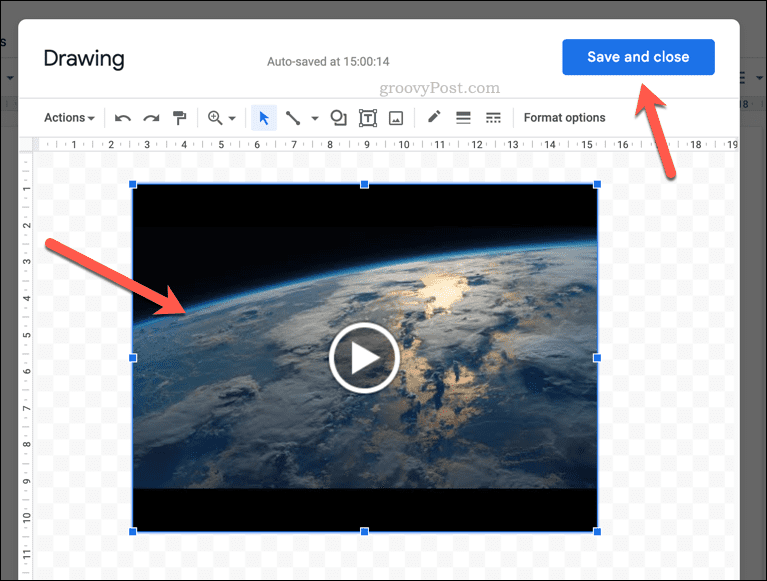
- Да бисте репродуковали видео, двапут кликните на њега да бисте поново ушли у Цртање искачући прозор, а затим притисните Игра дугме.
- Када завршите са видео записом, притисните Сними и затвори да изађете из менија и вратите се у документ.
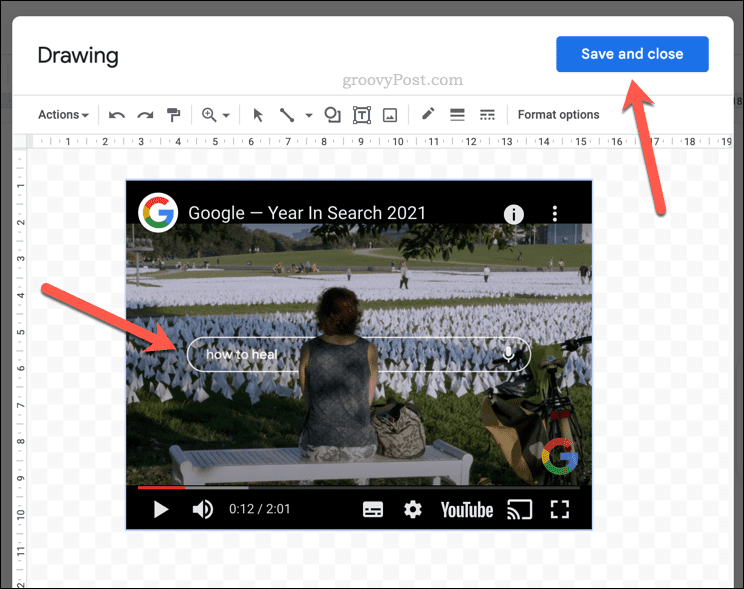
Побољшање ваших Гоогле докумената
Користећи горе наведене кораке, можете да убаците видео записе у Гоогле документе. Уметање ИоуТубе видеа и коришћење методе прегледа је најбржи начин да то урадите. Међутим, ако заиста желите да директно репродукујете видео записе у документу, коришћење комбинације Гоогле табела и Гоогле цртежа ће вам помоћи да завршите посао.
Желите да додатно побољшате своје документе? Ако сте почетак рада са Гоогле документима, можда бисте желели да покушате да експериментишете са различитим типовима докумената.
На пример, зашто не направите две колоне у Документима и креирати билтен? Или, ако сте почетник писац, можете чак написати књигу у Гоогле документима. Ако треба да пишете потајно, увек можете раде анонимно у Гоогле документима.
Како пронаћи кључ производа за Виндовс 11
Ако треба да пренесете кључ производа за Виндовс 11 или вам је потребан само да извршите чисту инсталацију оперативног система,...
Како да обришете Гоогле Цхроме кеш, колачиће и историју прегледања
Цхроме одлично чува вашу историју прегледања, кеш меморију и колачиће како би оптимизовао перформансе прегледача на мрежи. Њено је како да...
Усклађивање цена у продавници: Како доћи до онлајн цена док купујете у продавници
Куповина у продавници не значи да морате да плаћате више цене. Захваљујући гаранцијама усклађености цена, можете остварити попусте на мрежи док купујете у...
